CAD怎样使用相对绝对缩放工具?
设·集合小编 发布时间:2023-03-21 15:12:56 1042次最后更新:2024-03-08 11:38:59
CAD软件中有需要了不起的工具,这些工具的使用可以帮助我们更好的设计图纸,其中比较热门使用的就是缩放工具,我们在画图和检查图纸的时候都会用到,那么CAD怎样使用相对绝对缩放工具?下面来详细告诉大家。
工具/软件
电脑型号:联想(Lenovo)天逸510S;系统版本:Windows7;软件版本:迅捷CAD
方法/步骤
第1步
为了实现对CAD文档实体元素的缩放操作,我们需要借助相关CAD编辑器工具来实现。对此可以通过百度搜索下载相关编辑器。
第2步
从搜索结果中选择任意一款CAd编辑器进行安装,之后就可以打开相关CAd文档,借助“查看器”界面中的缩放工具进行查看。
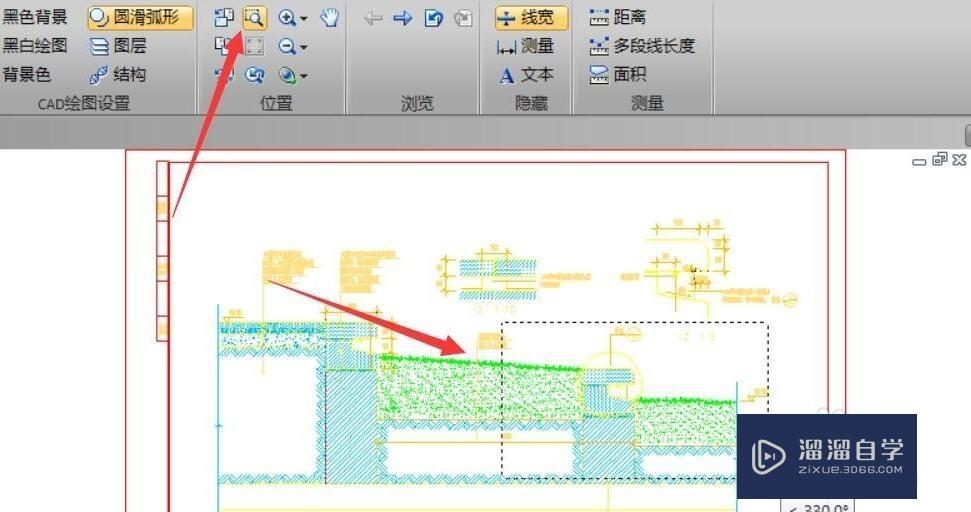
第3步
如果想对CAd文档中的特定图形元素进行缩放,可以通过切换到“编辑器”选项卡,点击“捕捉”工具来启用。

第4步
在“捕捉”模式下,将想要进行缩放的图形元素选中,然后在“工具”列表中点击“缩放”下拉列表,从中选择“相对缩放”。
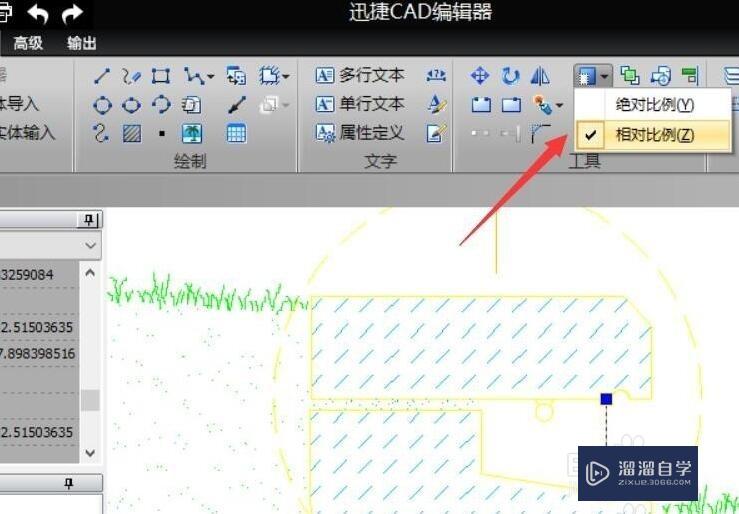
第5步
接下来直接点击想要进行缩放的图形元素,并且移动鼠标,将自动完成相关图形的缩放操作。其效果如图所示:
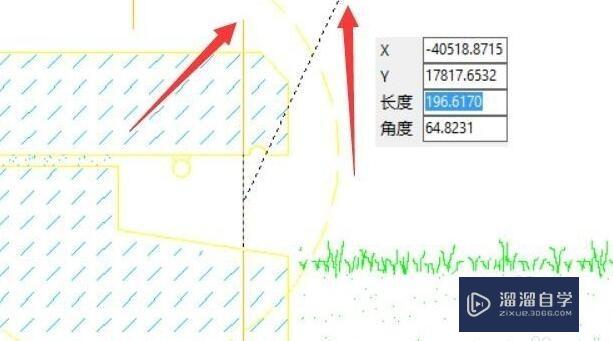
第6步
对于经过缩放的图形元素,我们还可以在其样式及线条进行设置,选中对应的线条,在左侧的“属性”窗口中即可进行设置。

温馨提示
好了,以上就是“CAD怎样使用相对绝对缩放工具?”这篇文章全部内容了,小编已经全部分享给大家了,还不会的小伙伴们多看几次哦!最后,希望小编今天分享的文章能帮助到各位小伙伴,喜欢的朋友记得点赞或者转发哦!
- 上一篇:CAD打印时好多东西不显示怎么办?
- 下一篇:CAD图里能看到但无法打印怎么办?
相关文章
- PS怎么导入3Dlut调色预设文件?
- Ai如何制作3D效果?
- CAD如何使用延伸?
- CAD怎么使用裁剪剪切命令?
- CAD怎么缩小图纸?
- CAD如何进行不等比例缩放,有什么方法技巧?
- CAD缩放怎么缩放到想要的尺寸?CAD缩放到指定尺寸步骤
- CAD如何设置缩放尺寸到指定尺寸?
- 一键搞定CAD不等比例缩放,超级实用
- 3DMax中缩放工具如何使用?
- 3DMax中怎么使用缩放工具?
- 草图大师如何使用缩放工具设置具体尺寸讲解
- PS缩放工具的运用技巧
- CAD中的极坐标如何使用?
- CAD怎样使用打断于点工具?
- CAD用极坐标怎么快捷画线?
- CAD的撤销缩放工具如何使用?
- CAD怎样使用缩放工具?
- CAD怎样使用修剪工具?
- CAD中如何自由缩放?CAD自由缩放方法步骤
- CAD如何缩放到指定长度?CAD缩放操作技巧
- CAD缩放参照怎么用?CAD缩放参照使用技巧
广告位


评论列表